दोस्तों अगर आप एक Whatsapp User हैं। तो आपको यह तो पता ही होगा कि whatsapp पर जब हम किसी के साथ whatsapp voice call या video call कॉल करते हैं। तो whatsapp हमें video call recording का ऑप्शन प्रोवाइड नहीं करता है। हम चाह कर भी व्हाट्सएप पर किसी भी प्रकार की call record नहीं कर सकते। जबकि नॉर्मल call जो होती है। वह हमारे फोन से बहुत आसानी से रिकॉर्ड हो जाती है। इस आर्टिकल में हम आपको Whatsapp me video call recording kaise kare के बारे में बताया है। आर्टिकल को पढ़ने के बाद आप बहुत ही आसानी के साथ voice call record कर पाएंगे जानिए।
व्हाट्सएप पर Call Recording कैसे करे।
इस आर्टिकल में हमने Android Users और Iphone Users दोनों के बारे में ही बताया है। कि आप किस तरीके से whatsapp call record कर सकते हैं। आज के इस युग में जहां अधिकतर चैटिंग और मैसेजिंग ऍप्लिकेशन्स voice and video call recording की सुविधा उपलब्ध कराती है। वही इंस्टेंट मैसेजिंग एप whatsapp अपने यूजर्स की privacy को सुरक्षित रखने के लिए अपनी एप्लीकेशन पर call recording ऑप्शन नहीं देता। उसके बावजूद जानिए किस तरह से आप Whatsapp Call recording कर सकते हैं। आइए जानते हैं क्या है तरीका Whatsapp me Call Recording kaise kare करने का। जैसा आपने जाना कि Whatsapp अपने यूजर्स की Privacy को सुरक्षित रखने के लिए अपनी एप्लीकेशन पर video call recording का ऑप्शन नहीं देता है।
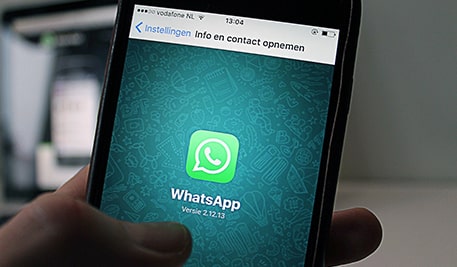
वहीं, दूसरी तरफ अगर आप Whatsapp एप्लीकेशन पर calling के दौरान Call Record करना चाहते हैं। तो उसके लिए आप Third Party Application या फिर Tool का इस्तेमाल कर सकते हैं। दोस्तों मार्केट में ऐसी बहुत सारी third party application मौजूद है। जिनके जरिए आप voice call recording on whatsapp कर सकते हैं। लेकिन जिस एप्लीकेशन के बारे में हम आपके साथ शेयर कर रहे हैं। उसका नाम cube call recorder है जिसकी मदद से आप Whatsapp me Video Call recording kaise kare और Voice Call दोनों ही बहुत ही आसानी से record कर पाएंगे। यह थर्ड पार्टी एप्लीकेशन Android और iPhone (iOS) यूजर्स दोनों के लिए मान्य होगा। नीचे दिए गए स्टेप्स को फॉलो करके आप भी whatsapp par video call recording कर सकते हैं।
Android में व्हाट्सएप video Call Recording कैसे करे।
- पहले आपको Third Party Application अपने मोबाइल में इंस्टॉल करना होगा थर्ड पार्टी ऐप CUBE CALL RECORDER या फिर कोई अन्य एप्लीकेशन हो सकता है।
- Third Party Application ऐप को ओपन करें और फिर whatsapp पर जाएं। कांटेक्ट सेलेक्ट करें जिसका आपको call recording करना है।
- वही, अगर आपको कॉल के दौरान CUBE CALL ICON दिखाई दे तो आप समझ जाएं कि आपका video call record किया जा रहा है।
- अगर video call recording के दौरान कोई समस्या आए, तो फिर से आपको थर्ड पार्टी एप्लीकेशन में जाना होगा।
- APP सेटिंग में जाकर के FORCE VOICE को अप्लाई कर देना है।
Iphone में व्हाट्सएप voice call recording कैसे करे।
- आपको Mac का इस्तेमाल करना होगा। iPhone को Lightning Cable के जरिए Mac से कनेक्ट करें।
- Connect करने के बाद आपको अपने Mac पर ‘Trust this Computer’ लिखा दिखाई देगा, उस ऑप्शन को सेलेक्ट करें।
- अगर आप iPhone को पहली बार Mac से Connect कर रहे हैं तो आपको QUICK TIME ऑप्शन सेलेक्ट करना होगा।
- Files में आपको video Call Recording का ऑप्शन दिखेगा, Record Button पर क्लिक करें।
- Quick Time Record सेलेक्ट करें और Whatsapp voice Call लगा दे।
- Call Connect होते ही User Icon ऐड कर दें, अब आपका कॉल कनेक्ट होते ही voice call recording शुरू हो जाएगा।
इसे भी देखें: जानिए Whatsapp का View Once 2021 Feature क्या है?
Note:
जैसा कि आप जानते ही हैं। कि Call Cube Recorder एक Third Party Application है। आप इसे अपनी सुविधा अनुसार ही इस्तेमाल करें। BoxBazz आपको इस आर्टिकल की मदद से किसी भी तरह का कोई भी थर्ड पार्टी ऐप इस्तेमाल करने की सलाह नहीं देता हैं यह आर्टिकल सिर्फ Knowledge के लिए है। ताकि आप video call recording kar paye कर पाए। अगर भविष्य में इस App के इस्तेमाल करने की वजह से कोई दिक्कत आती है। तो उसके जिम्मेदार आप स्वयं होंगे।


![बिना बैंक अकाउंट के Paytm कैसे Use करें। [Paytm Basic Guide] bina account ke paytm wallet kaise use kare](https://boxbazz.com/wp-content/uploads/2021/10/bina-account-ke-paytm-wallet-kaise-use-kare-min-218x150.jpg)










